
พื้นที่ iPhone เป็นอุปกรณ์ที่สามารถทำสิ่งต่างๆ ได้มากมาย เนื่องจากไม่เพียงแต่ให้คุณถ่ายภาพหรือวิดีโอได้อย่างน่าทึ่งเท่านั้น แต่ยังต้องขอบคุณทั้งแอพพลิเคชั่นและฟังก์ชั่นพื้นฐานที่ iOS ตัวมันเองมี ผู้ใช้มีโอกาสที่จะทำงานใด ๆ ในทางปฏิบัติ รวมถึงการลงนามในเอกสาร ซึ่งเป็นสิ่งที่เราต้องการจะพูดถึงในโพสต์นี้ ดังนั้นอ่านต่อหากคุณต้องการทราบวิธีการทำ
Apple มีรายการแอพพลิเคชั่นพื้นฐานที่ดีใน iPhone อย่างไรก็ตาม หนึ่งในผู้ใช้ iPhone ที่ได้รับการพัฒนามากที่สุดและยิ่งกว่านั้น ผู้ใช้ iPhone คนหนึ่งใช้มากที่สุดคือ แอพ Notes . สิ่งนี้เริ่มต้นจากแอปพลิเคชันที่ Apple อนุญาตให้คุณจดบันทึกที่ผู้ใช้ต้องการมีอยู่ในมือเสมอ
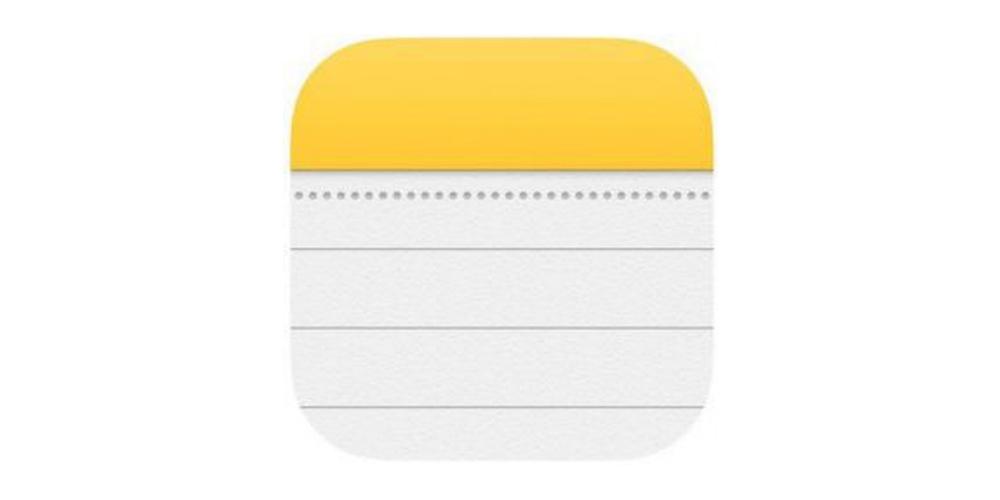
อย่างที่เราได้กล่าวไปแล้วตอนนี้ เมื่อเวลาผ่านไป แอปพลิเคชันนี้ได้เพิ่มฟังก์ชันต่างๆ ซึ่งแน่นอนว่ามีประโยชน์มากสำหรับการใช้งานในแต่ละวัน และหนึ่งในนั้นคือความเป็นไปได้ของการสแกนเอกสารครั้งแรก และประการที่สองคือ สามารถลงชื่อจาก iPhone ของคุณเองได้อย่างง่ายดาย โดยไม่ต้องมีแอปพลิเคชันอื่น ติดตั้ง
ขั้นตอนในการเซ็นเอกสารด้วย iPhone
ดังที่คุณเห็นด้านล่าง ขั้นตอนที่คุณต้องปฏิบัติตามเพื่อให้สามารถลงนามในเอกสารด้วย iPhone นั้นง่ายมาก ตอนนี้ คุณต้องพิจารณาข้อกำหนดพื้นฐานหลายๆ ชุดซึ่งง่ายต่อการปฏิบัติตาม ในการเซ็นเอกสาร คุณจะต้องสแกนมัน ดังนั้นคุณจะต้องมีแสงสว่างเพียงพอเพื่อให้สามารถสแกนเอกสารที่คุณต้องการเซ็นได้ง่าย ดังนั้นจึงไม่มีปัญหาในภายหลังเพราะบางส่วนของเอกสารเป็น มองไม่เห็น อย่างถูกต้อง

นอกจากนี้คุณต้องคำนึงด้วยว่าลายเซ็นที่คุณจะใช้จะต้องทำด้วยตัวเองหรือด้วยตัวเองด้วยนิ้วของคุณ เว้นแต่ว่าคุณได้ลงทะเบียนลายเซ็นผ่านอุปกรณ์เช่น iPadด้วยการที่คุณสามารถช่วยตัวเองด้วย Apple Pencil เพื่อทำให้เป็นจริงมากขึ้น ที่กล่าวว่าใช่แล้ว ไปที่ขั้นตอนที่คุณต้องปฏิบัติตามหากคุณต้องการลงนามในเอกสารด้วย iPhone ของคุณ
- บน iPhone ของคุณ วางเมาส์เหนือแอพ Notes .
- ค้างไว้ บนไอคอน
- เลือก” สแกนเอกสาร "
- สแกนเอกสารที่คุณต้องการเซ็น
- แตะบันทึก
- แตะเอกสาร คุณเพิ่งสแกน
- คลิกที่ปุ่ม Share ซึ่งอยู่ที่มุมขวาบน
- เลือก” โทรออก "
- คลิกที่ " + ” ซึ่งอยู่ที่ด้านล่างขวาของหน้าจอ
- เลือก” ลายเซ็น "
- หากคุณมีลายเซ็นอยู่แล้ว ให้เลือก มิฉะนั้น ให้คลิกที่ “เพิ่มหรือลบลายเซ็น”
- เพิ่มลายเซ็นใหม่
- ทำลายเซ็น.
- แตะเบา ๆ OK .
- วางลายเซ็น ในตำแหน่งที่เกี่ยวข้องในเอกสาร
- ข่าวประชา OK .
- ส่งออกเอกสารไปยังตำแหน่งที่คุณต้องการบันทึก
ด้วยขั้นตอนง่าย ๆ เหล่านี้ คุณจะเซ็นเอกสารของคุณและพร้อมที่จะส่งไปยังบุคคลที่เหมาะสม ด้วยความง่ายดายและสะดวกสบายที่มาจากการมีไว้ใน iPhone ของคุณและสามารถส่งผ่านวิธีการต่างๆ ที่มีอยู่ได้
